Mantenha-se a sós na escola e ligue-se aos educadores Microsoft Teams para uso pessoal. Converta diretamente com os educadores para ajudar a apoiar a aprendizagem online do seu educndo. Veja como começar.
Ligação com os educadores
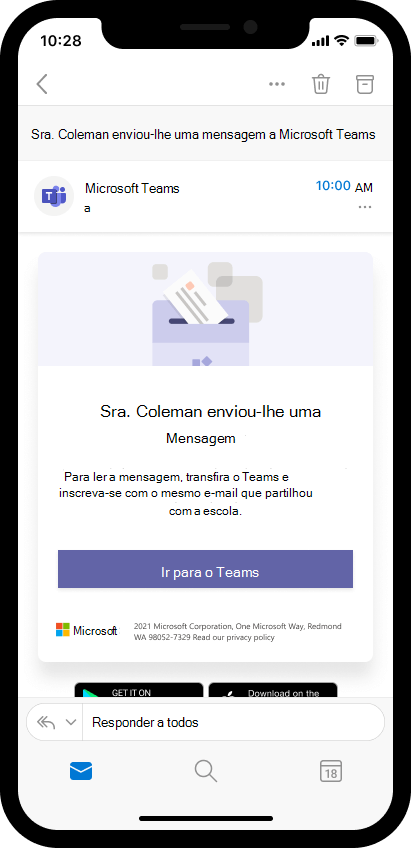
Quando o seu educador iniciar um chat pela primeira vez, receberá um convite para a conversa no seu e-mail.
Para aceder ao chat, abra o convite por e-mail do seu educador e selecione Ir para Teams. Inscreva-se ou crie uma conta Microsoft para conversar diretamente. Se criar uma conta e não for automaticamente direcionado para a conversa, regresse à ligação e selecionar de novo Ir para o Teams para aceder à sua conversa.
Criar uma conta Microsoft
Para comunicar com educadores no Teams, primeiro precisa de uma conta Microsoft. Se tiver uma Outlook, Skype, OneDrive ou Xbox Live, já tem uma conta.
Se ainda não tiver uma conta, criar uma é fácil: utilize o seu e-mail, número de telefone ou um novo e-mail.
-
Visite a página de inscrever-se na conta Microsoft no seu browser.
-
Introduza o seu e-mail pessoal, número de telefone ou novo endereço Outlook e-mail. Selecione Seguinte.
-
Crie uma palavra-passe e selecione Seguinte.
-
Introduza o seu nome e apelido e selecioneNexação.
-
Introduza a sua data de nascimento e selecione Seguinte.
-
Se se registar utilizando um número de telefone, introduza o código de verificação enviado para o seu dispositivo e selecione Seguinte.
-
Abra a página de inscrever-se na conta Microsoft no seu dispositivo móvel.
-
Introduza o seu e-mail pessoal, número de telefone ou novo endereço Outlook e-mail. Toque em Seguinte.
-
Crie uma palavra-passe e toque em Seguinte.
-
Introduza o seu nome e apelido e toque emNext.
-
Introduza a sua data de nascimento e toque em Seguinte.
-
Se se registar utilizando um número de telefone, introduza o código de verificação enviado para o seu dispositivo e toque em Seguinte.
Inscreva-se no Microsoft Teams
Aceda à Teams aplicação móvel, em qualquer lugar com o seu dispositivo móvel, computador de secretária ou num browser. Para ajudar a entrar no trabalho, siga os passos abaixo.
-
Visite a Teams de início de sessão no seu browser.
-
Introduza o e-mail ou número de telefone da sua conta Microsoft e selecione Seguinte.
-
Introduza a sua palavra-passe e selecione Sign in (Sign in).
-
Transfira a Microsoft Teams para o seu dispositivo móvel.
-
Abra a aplicação Teams aplicação no seu dispositivo.
-
Introduza o e-mail ou número de telefone da sua conta Microsoft e toque em Sign in (Sign in).
-
Introduza a sua palavra-passe e toque em Sign in (Assinar).
-
Faça a gestão Teams permissões de utilizador.
-
Toque em Começar.
-
Toque em Continuar.
-
Toque em Continuar. Faça a gestão Teams permissões de utilizador.
-
Descarregue Microsoft Teams para o seu ambiente de trabalho.
-
Abra a aplicação Teams no seu ambiente de trabalho.
-
Introduza o e-mail ou número de telefone da sua conta Microsoft e selecione Seguinte.
-
Introduza a sua palavra-passe e selecione Sign in (Sign in).
-
Se ainda não tiver um número de telefone associado à sua conta, ser-lhe-á pedido para introduzir um. Introduza o seu número de telefone e selecione Seguinte. Verifique se o seu telemóvel contém uma mensagem com um código de verificação. Introduza o código de verificação e selecione Seguinte. Saiba mais sobre a razão pela qual pedimos o seu número de telefone aqui.
-
Selecione Continuar.
Nota: Transfira e Teams para casa para se ligar aos educadores. Verifique aqui para se certificar de que está a utilizar a versão correta.










